新手电脑重装系统教程(轻松学会如何重装电脑系统,解决电脑问题)
![]() lee007
2024-10-10 19:30
275
lee007
2024-10-10 19:30
275
在使用电脑的过程中,我们常常会遇到各种问题,如系统运行缓慢、病毒感染、软件冲突等。而重装电脑系统是解决这些问题的有效方法之一。本文将为新手用户详细介绍重装系统的步骤和注意事项,让您轻松应对各种电脑问题。

备份重要文件
1.确认重装系统后,所有文件都将被清除,因此在操作之前一定要备份您重要的文件。
准备重装所需材料
2.确保您拥有合法的操作系统安装光盘或U盘,并准备好驱动光盘和其他软件安装光盘。
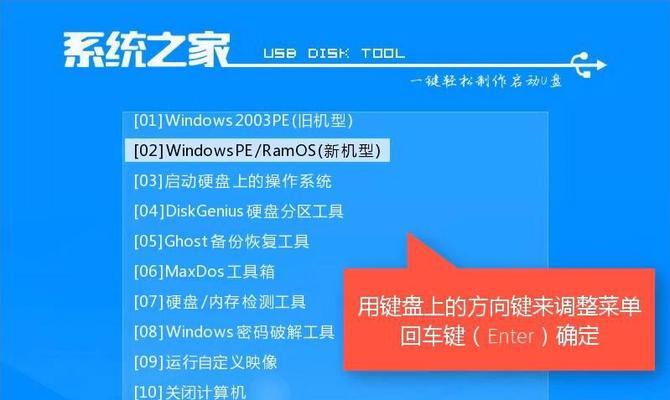
选择适合的操作系统
3.根据自己的需求和电脑配置,选择适合的操作系统版本,如Windows10、Windows7等。
插入安装光盘或U盘并重启电脑
4.将准备好的安装光盘或U盘插入电脑,并重新启动电脑。
进入系统安装界面
5.按照电脑启动时的提示,进入系统安装界面,通常按下一个键(如F2、F8、Del)即可。
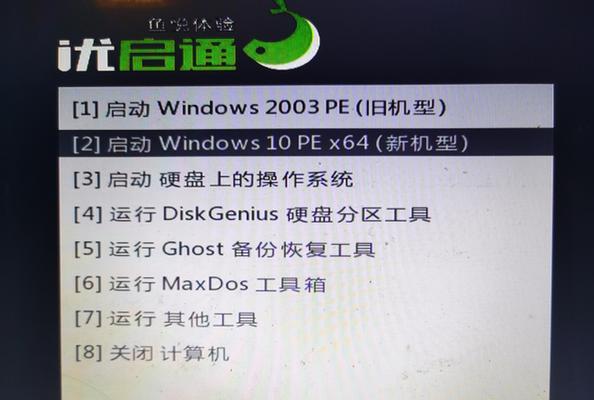
选择安装语言和时区
6.在系统安装界面上选择适合您的语言和时区,然后点击“下一步”继续。
点击“安装现在”开始安装
7.在系统安装界面上点击“安装现在”按钮,开始进行系统安装。
阅读并接受许可协议
8.在安装过程中,您需要仔细阅读并接受许可协议,然后才能继续进行系统安装。
选择安装类型
9.在安装界面上选择适合您的安装类型,一般建议选择“自定义(高级)”以获得更多个性化设置选项。
选择安装位置
10.选择系统安装的目标磁盘或分区,一般情况下选择C盘即可,然后点击“下一步”。
等待系统安装完成
11.在系统安装界面上,您需要耐心等待系统的自动安装过程,期间电脑可能会多次重启。
输入用户名和密码
12.在系统安装完成后,您需要输入一个用户名和密码来设置您的电脑账户。
安装驱动和常用软件
13.在系统安装完成后,安装一些必要的驱动和您常用的软件,以确保电脑正常运行。
更新系统和安装杀毒软件
14.完成系统安装后,及时更新系统补丁,并安装一款可靠的杀毒软件来保护您的电脑。
恢复备份的文件
15.在完成系统安装后,将之前备份的重要文件恢复到电脑中,确保您不会丢失重要数据。
通过本文的教程,您已经学会了如何重装电脑系统。在遇到电脑问题时,不必担心,只需要按照本文的步骤进行重装,就能轻松解决各种问题。记住备份重要文件、选择合适的操作系统、安装驱动和常用软件、保持系统更新等步骤,您的电脑将始终保持良好的运行状态。
转载请注明来自装机之友,本文标题:《新手电脑重装系统教程(轻松学会如何重装电脑系统,解决电脑问题)》
标签:重装系统
- 最近发表
-
- 180号码段的优势与发展(探索180号码段在通信领域的巨大潜力)
- 家用扫地机器人(智能家居+人工智能,开启家庭清洁新篇章)
- 小米Note2手机的综合评测(体验小米Note2手机,看看它到底如何)
- 探索380t的卓越性能与功能(颠覆传统的行业标杆,拥抱未来的创新科技)
- i7-4980HQ处理器的卓越性能与应用领域(领先的处理器技术推动计算机性能的飞跃)
- 开博尔F5(打造顶级体验,满足个性化需求)
- 小龙虾的食用价值与文化影响(从水域到餐桌,探寻小龙虾的魅力与特点)
- 美图手机2(探索美图手机2的卓越功能与精美外观)
- 王顺丰(奋斗、拼搏、成功——王顺丰的成长历程)
- 三星C9Pro散热性能测试及评测(高效散热系统为您带来更流畅的体验)

